Ditto — менеджер буфера обмена для Windows
После чудесного спасения не могу не написать про Ditto отдельного поста.
Что такое «менеджер буфера обмена» и зачем он нужен?
Вряд ли кто-то читающий эти строки не знает, что если выделить что-нибудь и нажать «Ctrl + C», выделенное попадёт в буфер обмена. Программы управляющие этим буфером называются менеджерами буфера обмена. Тысячи их.
Если вы работаете с текстом, кодом, числами, графикой. Если вы жонглируете всем этим сразу по многу раз в день и ещё не используете одну из таких программ, то у меня для вас хорошая новость — можно существенно упростить вам жизнь. И это не рекламный булщит, а факт проверенный многими людьми.
Ditto в деле
Лучше один раз увидеть. Простейший случай использования:

Не спешите говорить: «Пфф, что за копеечная оптимизация? Я могу и попереключаться между вкладками лишний раз». Во время этого простого действия, незаметно произошло несколько событий:
- Обе строчки сохранились в истории буфера обмена. Если он затрётся новым значением а вкладка закроется, выключится свет, всё повиснет — вы не потеряете эту информацию. Порой это не только удобно но и очень важно. Так же у каждой записи есть дата создания и последнего использования, а по сохранённой истории можно быстро делать поиск.
- Каждой строчке присвоен номер, у них появился порядок:
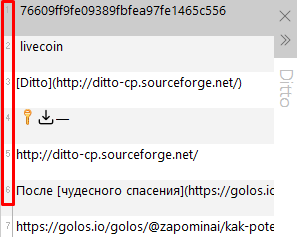
Используя горячие клавиши, можно вставлять из Ditto по номеру, не вызывая окно программы. - Вы потихоньку начали привыкать к мысли, что не нужно каждый раз скакать между окнами и вкладками, перемещая информацию. При большой нагрузке важно не терять фокус внимания и находиться в одном рабочем приложении/вкладке. Скопировали всё что нужно, переключились, работаем. Можно подумать, что это имеет смысл, если мы переносим много блоков, но даже если вы скопировали одну строчку, удобно иметь её под рукой на случай если она затрётся другой вставкой.
Опыт показывает, что как только сознание свыкнется с фактом доступа к истории буфера обмена, естественным образом появляются самые разные способы её использования.
Фичи
Ditto — настоящий комбайн, очень гибок и имеет богатые настройки. Могу смело сказать, что у вас получится сделать его максимально удобным для себя. Если что-то не получится можете спросить в комментариях к этому посту.
Перечислять весь набор возможностей скучно и долго, опишу две самых любимых фичи:
Глобальные горячие клавиши.
Мне нравится длинное тире «—», смотрится гораздо круче дефиса «-»☺
На клавиатуре такой кнопки нет, и не все программы для ввода текста научились заменять им двойной дефис «--», как это делает, например, Word. Поэтому я копирую его в буфер, открываю Ditto и выбираю свойства этой вставки («Alt + Enter» или через контекстное меню).
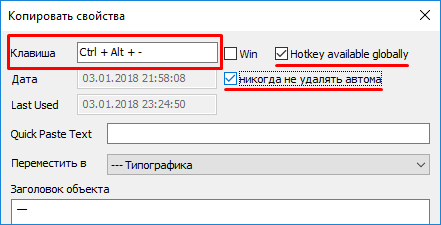
Задаю сочетание клавиш, ставлю флаги, говорящие о том, что это сочетание должно быть доступно в любом месте системы и не нужно удалять эту вставку по истечении срока давности.
Теперь, где бы я не находился, нажав «Ctrl + Alt + -» получу вставку длинного тире.
Некоторые программы не дают Ditto вставлять в себя, в этом случае тире просто станет первой позицией в буфере.Группы вставок.
Когда постоянно используемых строк становится много, возникает потребность в их организации. Очень удобно группировать вставки по типу. Например, помимо моего любимчика длинного тире, есть ещё кавычки-ёлочки («»), всевозможные виды стрелок: ↑↓⇄↦⇔ и т.д. Всё это относится к символам или типографике, кому как привычнее.
Встав на выделение и нажав «F7», Ditto предложит ввести имя для создания новой группы и переместит туда выделенное. Добавить в уже существующую группу можно так же в свойствах записи:
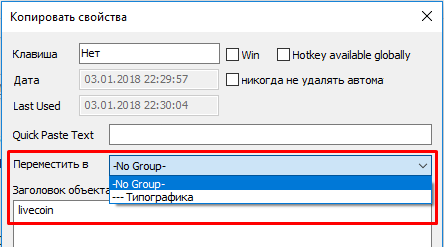
Для просмотра и выбора групп, нужно нажать «Ctrl + G» в активном окне Ditto:
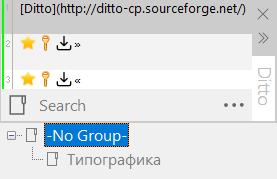
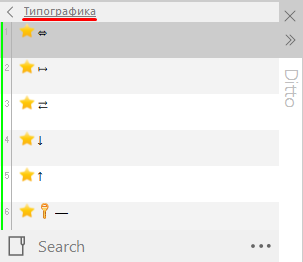
Возврат к списку без групп — клавиша «Backspace».
Начать пользоваться
Если я был убедителен и вы решили попробовать, нужно пойти на сайт программы, выбрать вариант для скачивания (есть портабельная версия), установить и запустить. Всё. Теперь по нажатию «Ctrl + ~» 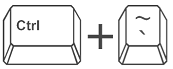 будет показываться/скрываться окно программы.
будет показываться/скрываться окно программы.
В системном лотке она выглядит так:

Программа абсолютно бесплатна и распространяется с открытым исходным кодом. Если она станет вашим верным помощником не забудьте поблагодарить автора.
Всем удачи и продуктивной работы!
P.S. Спасибо Screen To Gif за удобное создание gif с экрана.